Bitwarden en Apple Watch
nota
Bitwarden ha añadido soporte oficial para Bitwarden en Apple Watch. Los usuarios que previamente se registraron para usar Bitwarden en Apple Watch a través de TestFlight ahora pueden cambiar a la aplicación soportada.
Nuestras capacidades de autenticación Bitwarden ahora están accesibles en el Apple Watch. Los miembros Premium de Bitwarden o aquellos con una membresía premium de una organización pagada ahora tendrán una opción adicional para acceder a los códigos de contraseñas de un solo uso basadas en tiempo (TOTP). Bitwarden para el Apple Watch mostrará códigos TOTP para elementos de la caja fuerte con semillas almacenadas para un acceso más fácil al iniciar sesión en cuentas protegidas con TOTP.
nota
La generación de códigos TOTP requiere Bitwarden Premium o membresía premium individual de una organización de pago (Familias, Equipos o Empresa). Obtenga más información sobre los detalles de cada plan aquí.
Familias 2019 no proporciona membresía premium individual a los usuarios en el plan. Aprende sobre los cambios en el plan aquí.
Tenga la aplicación Bitwarden instalada en su dispositivo móvil iOS.
Revisa tu Apple Watch, Bitwarden debería instalarse automáticamente en tu reloj. Si no ves Bitwarden en tu Apple Watch, puedes instalar Bitwarden manualmente en el Apple Watch.

Aplicación Bitwarden para Apple Watch Acceda a su cuenta de Bitwarden en la aplicación móvil de iPhone y seleccione la pestaña Ajustes .
Toca las Otras opciones y toca Conectar con Reloj. Una vez seleccionado, confirme que el ajuste está encendido en la ventana emergente.

Conectar Apple Watch Una vez iniciado, el reloj comenzará la sincronización con Bitwarden:
Cuando cierras sesión en una cuenta o cambias a una cuenta diferente, el Apple Watch borrará los datos actuales. La sincronización ocurrirá de nuevo cuando inicies sesión en tu cuenta de Bitwarden en tu dispositivo móvil iOS.
nota
Desactivar la conexión de Bitwarden con el Apple Watch en la aplicación móvil eliminará todos los datos y deshabilitará la comunicación con la aplicación Bitwarden en el Apple Watch.
Si eres nuevo en la activación de códigos TOTP para elementos de la caja fuerte, mira aquí. Si ningún elemento tiene configurado el TOTP, el Apple Watch mostrará esta pantalla:
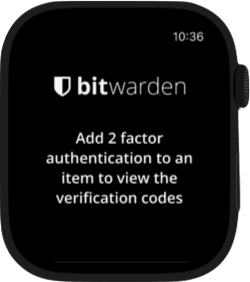
Desbloquea tu Apple Watch ingresando tu PIN de reloj si se ha habilitado uno.
Seleccione Bitwarden en su Apple Watch.

Pantallas de selección de aplicaciones para Apple Watch La caja fuerte se sincronizará con la cuenta activa de Bitwarden en tu dispositivo móvil iOS. La cuenta actual se puede ver en la parte superior de la página de la caja fuerte.

Pantalla de caja fuerte de Apple Watch Seleccione el elemento de la caja fuerte que desea acceder. El código TOTP y el temporizador se mostrarán en la pantalla del Apple Watch.

Pantalla TOTP de Apple Watch
La encriptación de conocimiento cero de Bitwarden funciona junto con WatchConnectivity de Apple y Secure Enclave mantendrá el conocimiento cero y una comunicación segura entre el iPhone y el Apple Watch. Se pueden tomar varias medidas para aumentar la seguridad de sus cuentas y dispositivo mediante:
Estableciendo un código de acceso seguro para prevenir el acceso no deseado a Bitwarden en Apple Watch. Una vez que el Apple Watch está desbloqueado, se puede ver la información en el dispositivo.
Activando la detección de muñeca en el Apple Watch para que el dispositivo se bloquee automáticamente una vez que se ha quitado de la muñeca del usuario.
advertencia
Si el ajuste de Desbloquear con iPhone está habilitado, desbloquear el iPhone conectado desbloqueará automáticamente tu Apple Watch si el dispositivo está cerca. Esto podría potencialmente comprometer la información de Bitwarden en el Apple Watch.
Vea la documentación de Apple para la seguridad de watchOS para aprender más.